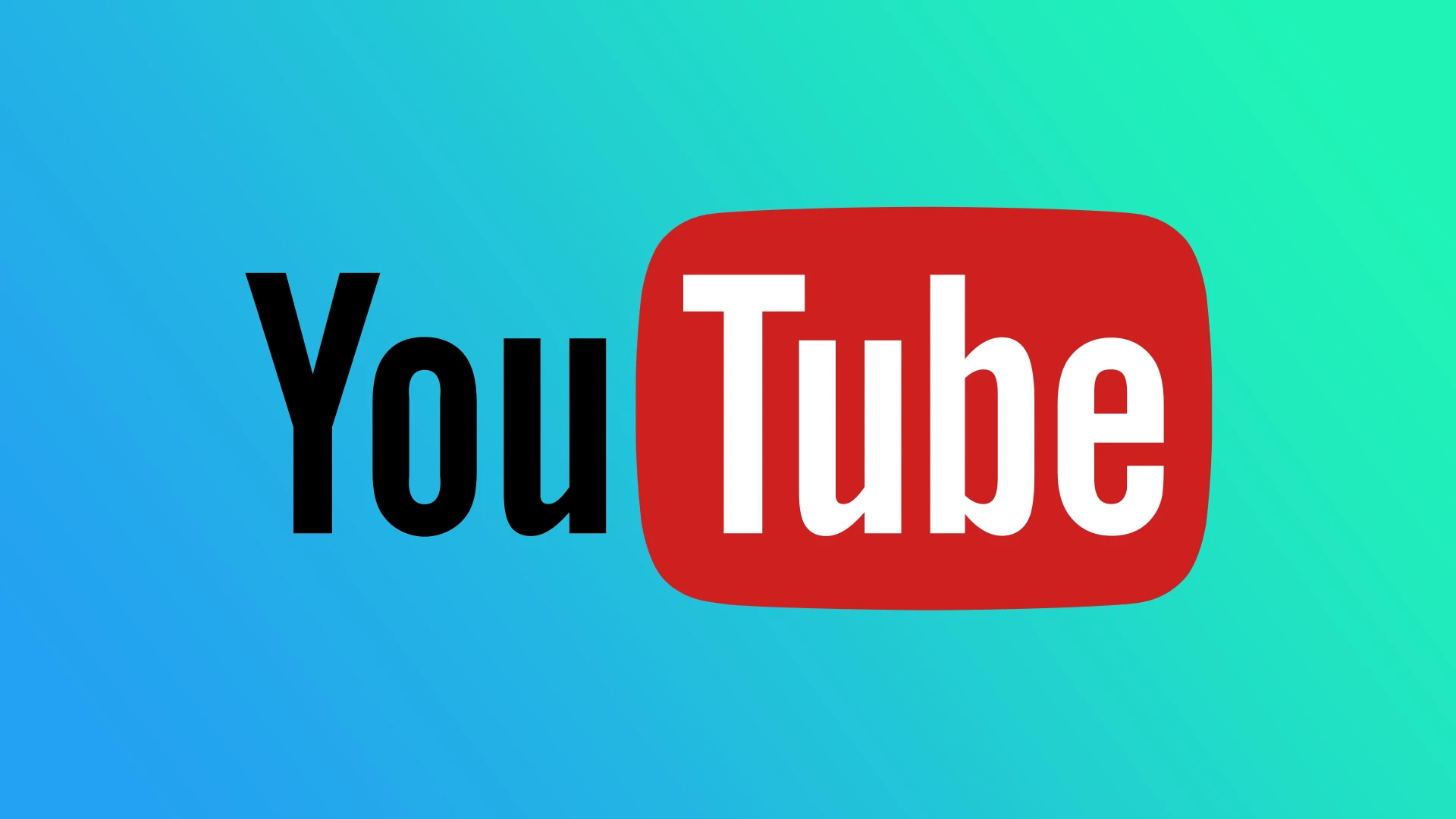¿Estás a punto de eliminar tu cuenta de YouTube? Cualquiera que sea el motivo, podrás hacerlo sin muchos problemas. La razón más común para eliminar una cuenta de YouTube es que los blogueros sean sancionados por Google. Es fácil cerrar tu antigua cuenta de YouTube y abrir una nueva, pero obtener permiso para monetizarla es un desafío: Google conoce tu historial, recuerda tu computadora y más.
Pero antes de deshacerse de su cuenta de YouTube, hay algunos matices que debe conocer.
En primer lugar, YouTube ha sido durante mucho tiempo uno de los servicios de Google. Por lo tanto, una cuenta de YouTube no se puede cerrar por separado. La única solución es cerrar y eliminar tu cuenta de Google por completo.
Pero, ¿qué pasa si quieres conservar tu correo electrónico y otros datos? En ese caso, Google te permite eliminar tu canal de YouTube. Pero no puedes simplemente eliminar y volver a abrir tu cuenta de YouTube.
Cómo eliminar tu cuenta de YouTube: una guía rápida
Decidir eliminar tus cuentas de YouTube y Google es un gran paso. Antes de continuar, es necesario comprender que esta acción es irreversible. Perderás todos tus vídeos, comentarios, me gusta y suscripciones, así como todos tus correos electrónicos y archivos y fotos de Google Drive. Si está seguro de que desea tomar medidas, aquí tiene unas instrucciones breves y explícitas para guiarle a través del proceso.
Pasos para eliminar toda tu cuenta de YouTube
- Inicia sesión en Google: ve a tu página de inicio de Google e inicia sesión en la cuenta de Google asociada con la cuenta de YouTube que deseas eliminar.
- Inicie sesión en la configuración de su cuenta de Google: una vez que haya iniciado sesión, haga clic en su foto de perfil en la esquina superior derecha y seleccione «Administrar su cuenta de Google».
- Vaya a «Datos y privacidad». Busca la sección “Datos y Privacidad” . Es posible que primero tengas que hacer clic en «Privacidad y personalización» para encontrar esta sección.
- Eliminar un servicio o cuenta: desplácese hacia abajo en la página hasta encontrar «Eliminar una cuenta». Haz click en eso.
- Eliminar cuenta de Google: en este punto, verá «Eliminar cuenta de Google». Si desea eliminar toda su cuenta de YouTube y todo lo relacionado con ella, seleccione «Eliminar cuenta de Google».
- Verificación y confirmación: se le pedirá que ingrese su contraseña para la verificación. Luego, Google le mostrará lo que se eliminará. Confirma que quieres continuar.
- Finalice la eliminación: haga clic en el botón «Eliminar cuenta» después de la confirmación. Su cuenta de Google, su cuenta de YouTube y todos los demás servicios relacionados se eliminarán permanentemente.
Qué comprobar antes de eliminar tu cuenta de YouTube
También debes consultar otros servicios de Google asociados con tu cuenta; también serán eliminados; esto es lo que necesitas comprobar.
- Buzón: revisa tu buzón para ver si necesitas algún correo electrónico. Es posible que se haya registrado en algún lugar utilizando esta cuenta en particular.
- Google Drive: puede que tenga los documentos que necesitas.
- Google Fotos: subir fotos
- Jugar: comprueba si tienes suscripciones.
Si ha comprobado todo y está listo para los siguientes pasos, puede continuar con la eliminación.
A continuación, le daré instrucciones detalladas con imágenes sobre cómo eliminar sus cuentas de Google y YouTube.
Cómo eliminar una cuenta de YouTube (Google)
Ahora, los detalles sobre cómo eliminar YouTube, imagen por imagen.
Para eliminar una cuenta de YouTube (Google) en su computadora
- Visite google.com e inicie sesión en su cuenta si es necesario.
- Luego haga clic en el ícono de su perfil en la esquina superior derecha y seleccione Administrar su cuenta de Google .
- Vaya a la pestaña Datos y privacidad .
- Después de eso, desplácese hacia abajo hasta la sección Más opciones y haga clic en Eliminar su cuenta de Google .
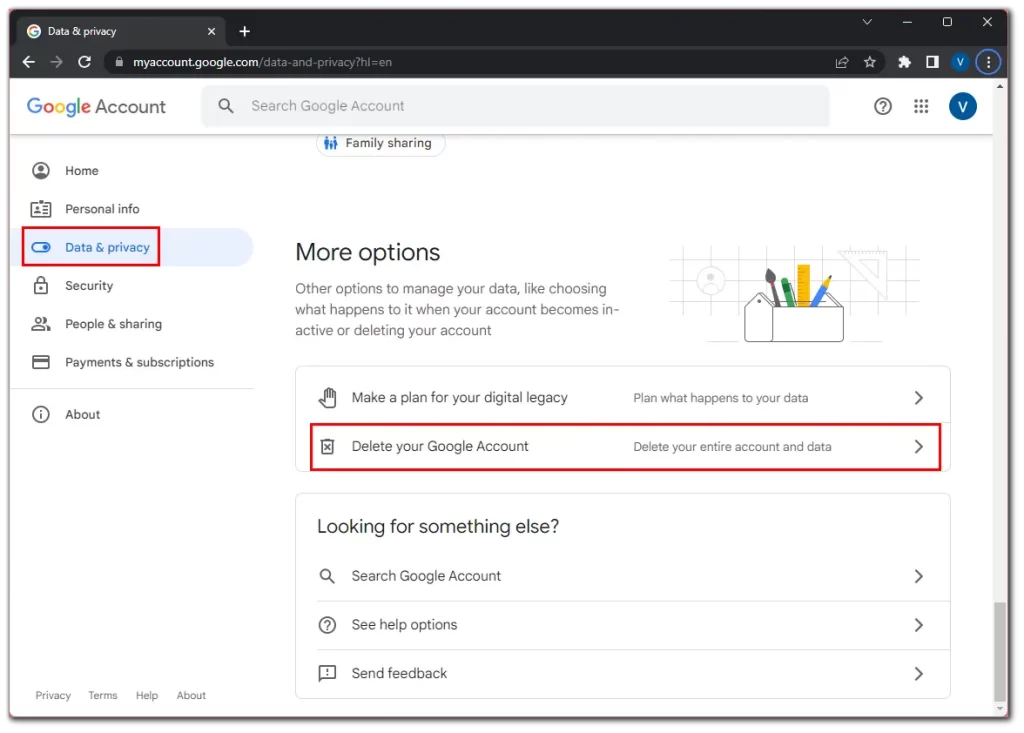
- Ingrese su contraseña para verificar su identidad y haga clic en Siguiente .
- En la parte superior, tendrás la opción de descargar todos tus datos de Google. Puede usarlo para guardar datos importantes para usted.
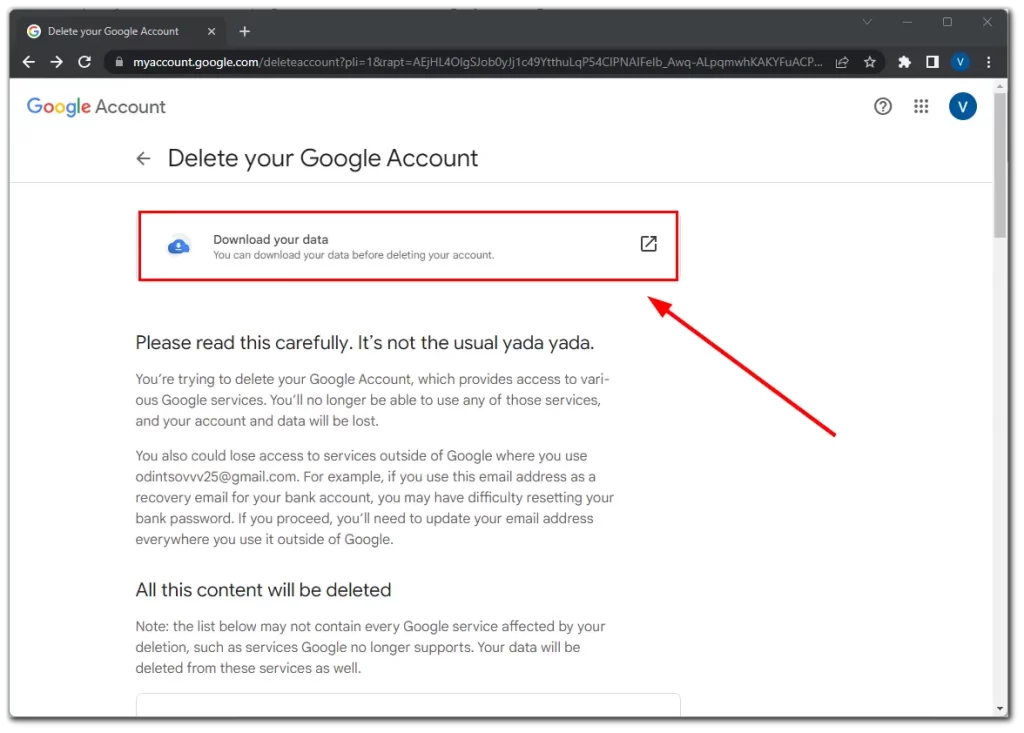
- A continuación, desplácese hasta el final y lea los avisos de advertencia de Google.
- Finalmente, marque las casillas y haga clic en Eliminar cuenta .

Eliminar una cuenta de YouTube (Google) en un teléfono inteligente (iPhone, Android)
- Abra la aplicación de YouTube en su dispositivo móvil y toque el ícono de su perfil en la esquina superior derecha de la pantalla.
- Luego seleccione Administrar su cuenta de Google .
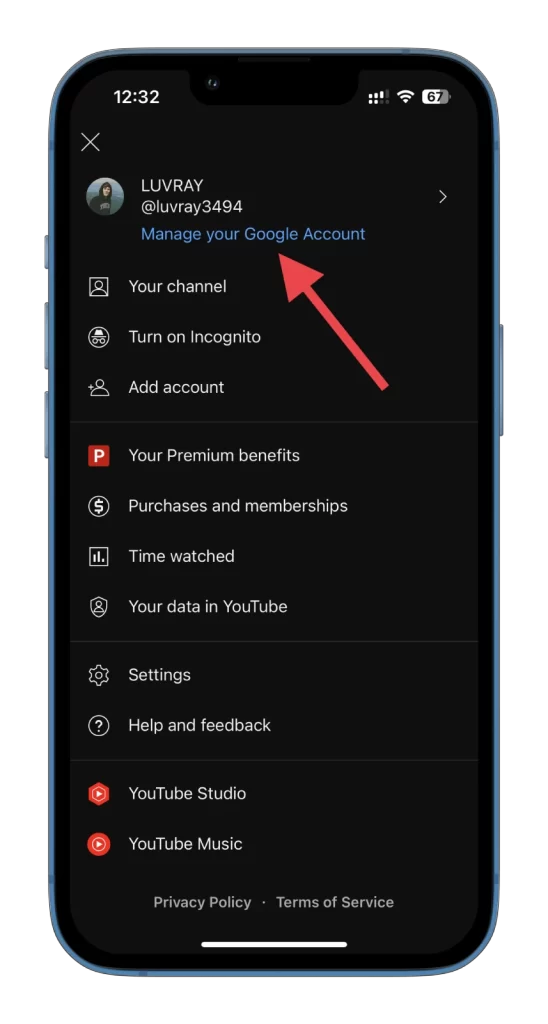
- Navegue hasta la pestaña Datos y privacidad y desplácese hasta el final de la página.
- Después de eso, toque Eliminar su cuenta de Google .
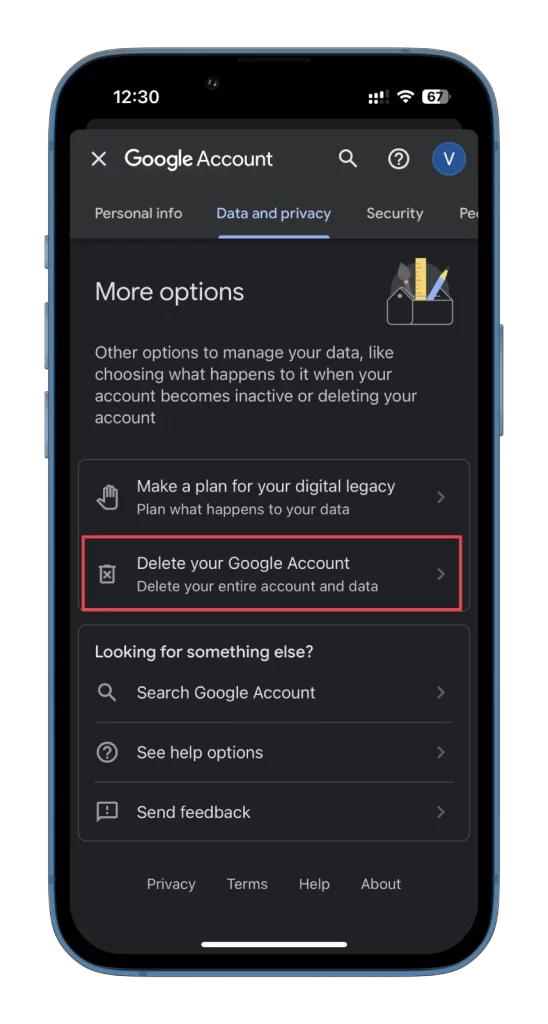
- Verifica que eres tú ingresando tu contraseña de Google y tocando Siguiente .
- Aquí podrás descargar todos los datos que necesites.
- Desplácese hacia abajo, marque las casillas para confirmar la eliminación y toque Eliminar cuenta .
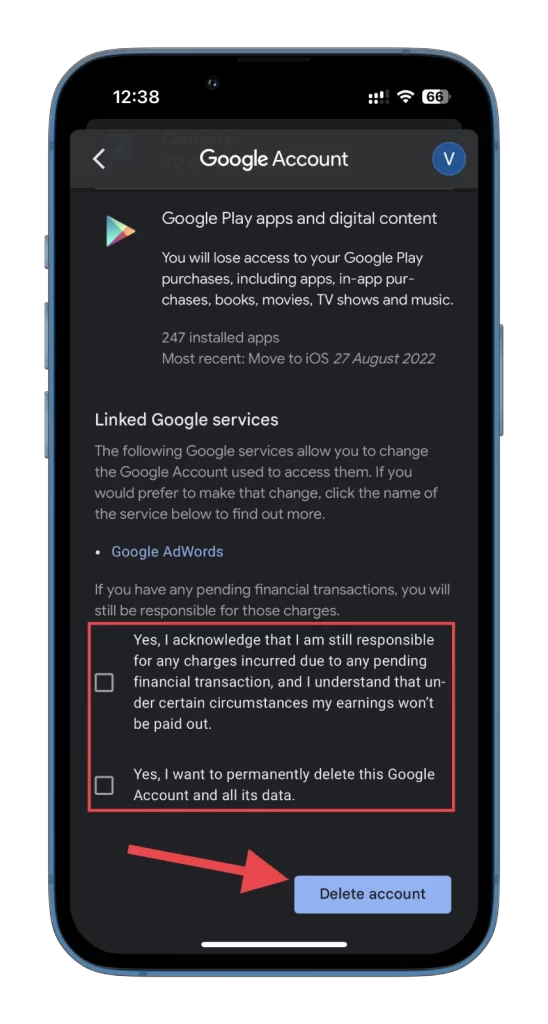
Una vez que hayas completado el proceso de eliminación, podrás crear una nueva cuenta para empezar desde cero.
Cómo eliminar un servicio de YouTube de Google
Como se mencionó anteriormente, no es necesario eliminar una cuenta completa. Solo puedes eliminar YouTube como servicio de tu cuenta de Google.
Esto significa que no solo se eliminará tu canal (si lo hay), sino también todas tus listas de reproducción, comentarios realizados en YouTube, me gusta, historial de búsqueda y visualización. Además, se cancelarán todas sus suscripciones pagas (YouTube Premium, YouTube TV y otras membresías de canales).
Sin embargo, el acceso al servicio de YouTube permanecerá; esencialmente, simplemente se eliminará toda su actividad de YouTube.
Elimina YouTube de Google en tu computadora o laptop
- Visite google.com e inicie sesión en su cuenta si es necesario.
- Luego haga clic en el ícono de su perfil en la esquina superior derecha y seleccione Administrar su cuenta de Google .
- Vaya a la pestaña Datos y privacidad .
- Desplácese hacia abajo y haga clic en Eliminar un servicio de Google .
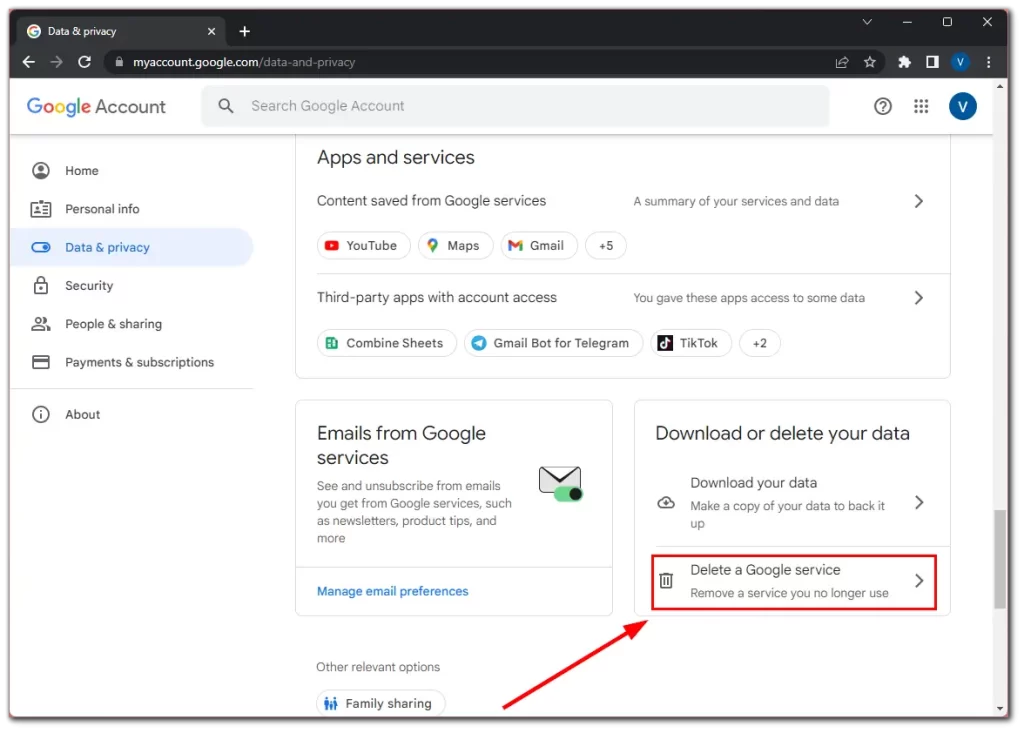
- Verifica que eres tú. Ingrese su contraseña de Google y haga clic en Siguiente .
- Después de eso, ubique YouTube y haga clic en el ícono de la Papelera .
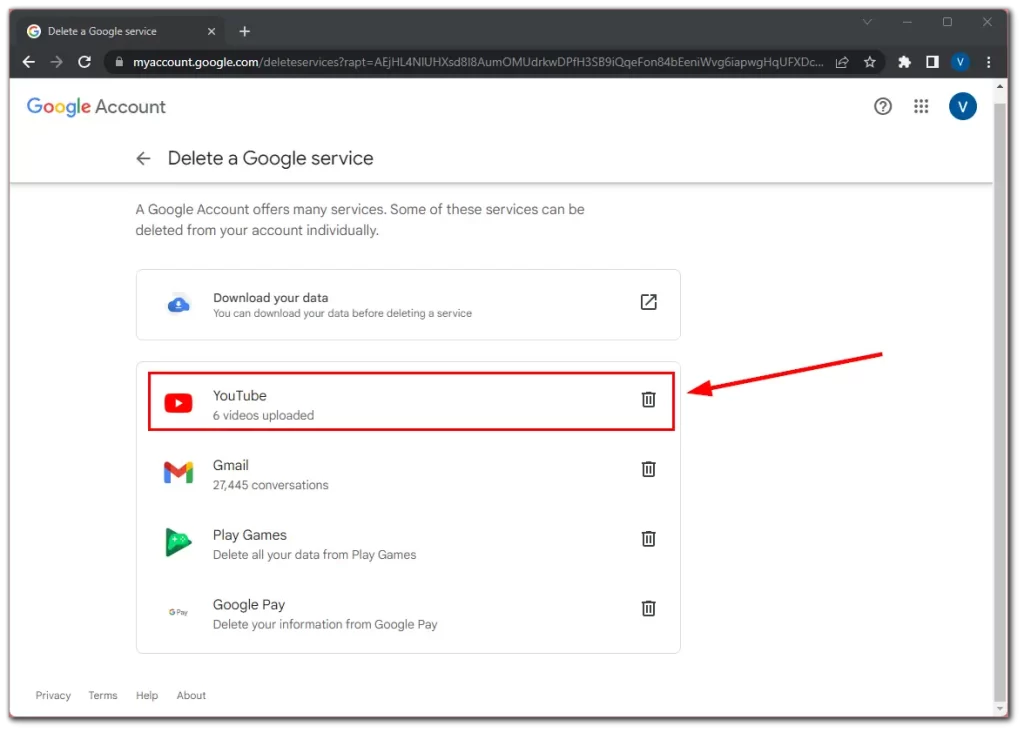
- Seleccione Quiero eliminar permanentemente mi contenido .
- Finalmente, marca las casillas para confirmar el proceso y haz clic en Eliminar mi contenido .
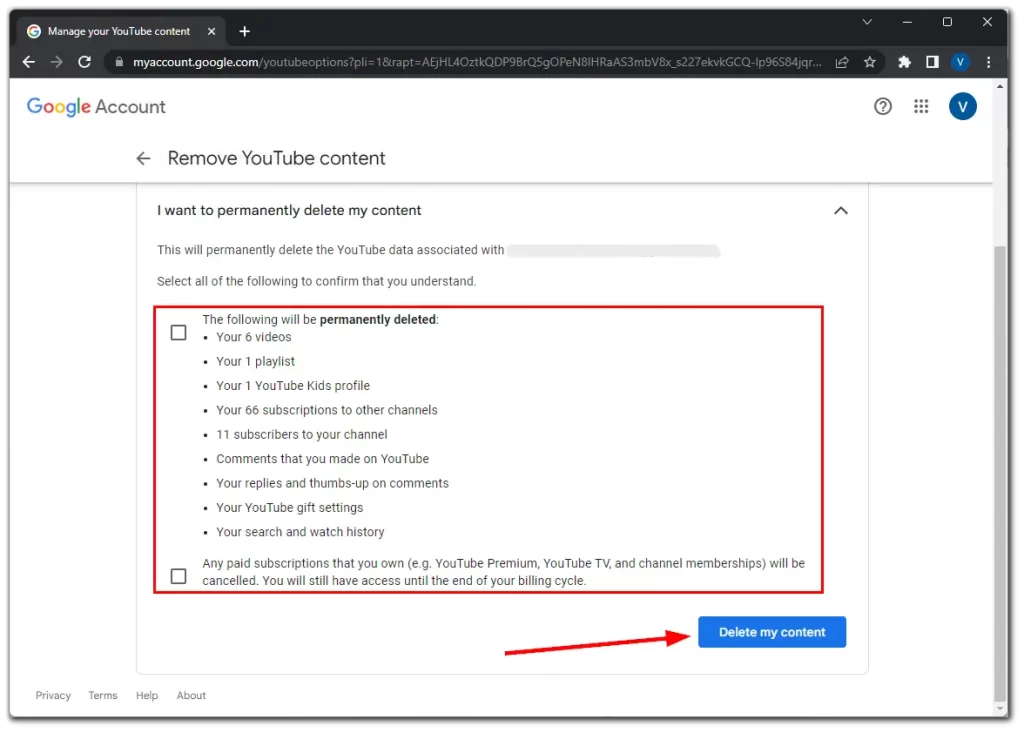
Elimina YouTube de Google en tu teléfono
- Abra la aplicación de YouTube en su dispositivo móvil y toque el ícono de su perfil en la esquina superior derecha de la pantalla.
- Luego seleccione Administrar su cuenta de Google .
- Navegue a la pestaña Datos y privacidad .
- Desplázate hacia abajo y toca Eliminar un servicio de Google .
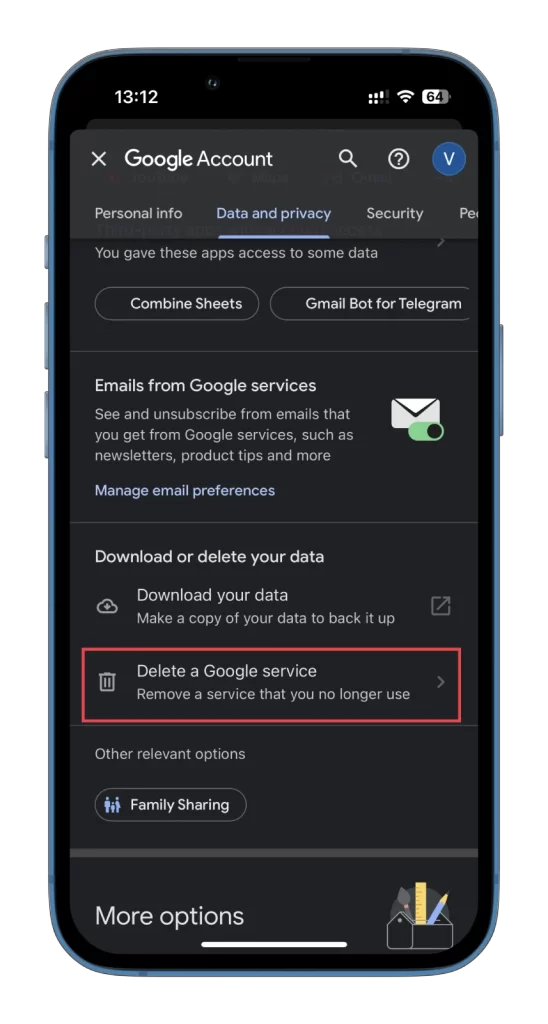
- Localiza YouTube y toca el ícono de la Papelera .
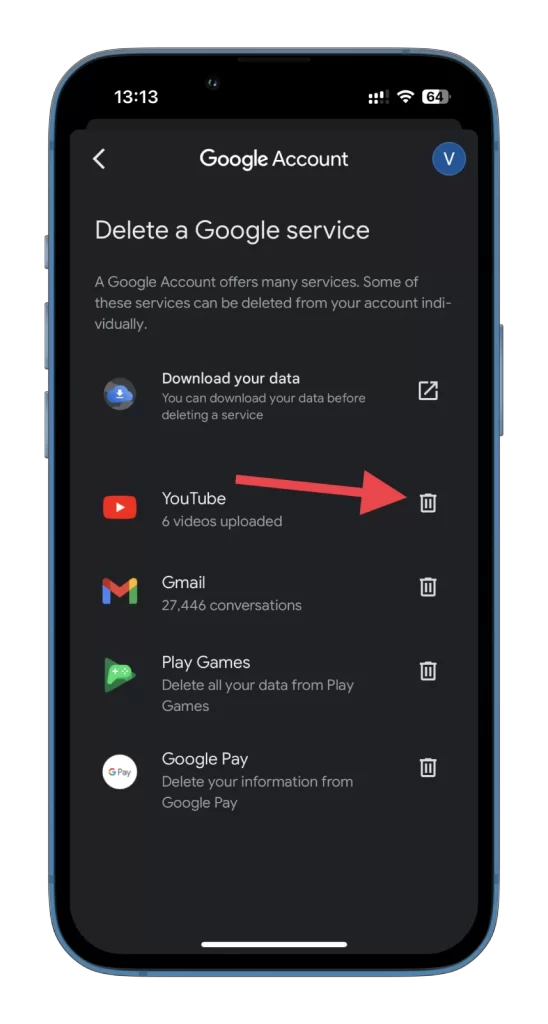
- Verifica que eres tú. Ingrese su contraseña de Google y toque Siguiente .
- Ampliar Quiero eliminar permanentemente mi contenido .
- Finalmente, marca las casillas para confirmar el proceso y toca Eliminar mi contenido .
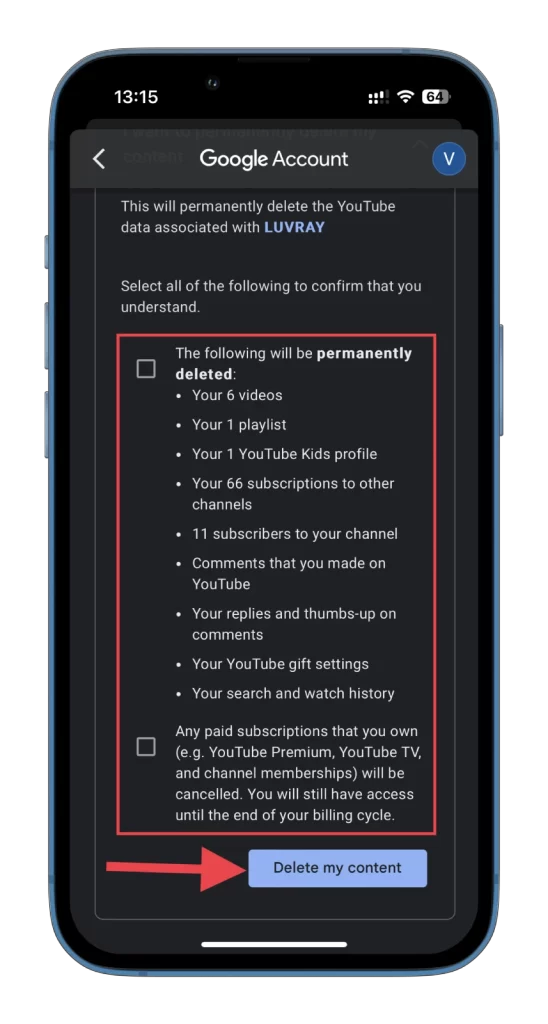
Tenga en cuenta que puede deshacer esto. Así que retroceda todos los datos necesarios antes de eliminarlos. Ahora deberías tener un YouTube completamente limpio. Simplemente vuelva a iniciar sesión con las credenciales de su cuenta de Google y disfrute.